一、后台预览班牌画面
对云班进行了设置操作或发布了内容之后,想查看班牌的展示效果,直接在【班牌管理】下即可预览班牌的展示效果
二、屏保模式
选中需要管理的班牌,点击【屏保模式】按钮,设置屏保模式。屏保模式包含【回到首页】【云图库】【课程模式】【全校公告】【班级相册轮播】【校园相册轮播】【自定义相册轮播】【场地信息模式】【校园视频轮播 】九种模式。进入屏保模式的无动作时间可以选择1秒、3秒、5秒、30秒、1分钟、3分钟、5分钟、10分钟、15分钟、关闭屏保等。
三、首页模板
校级管理员点击【班牌---设置首页模板】可以设置选中班牌的首页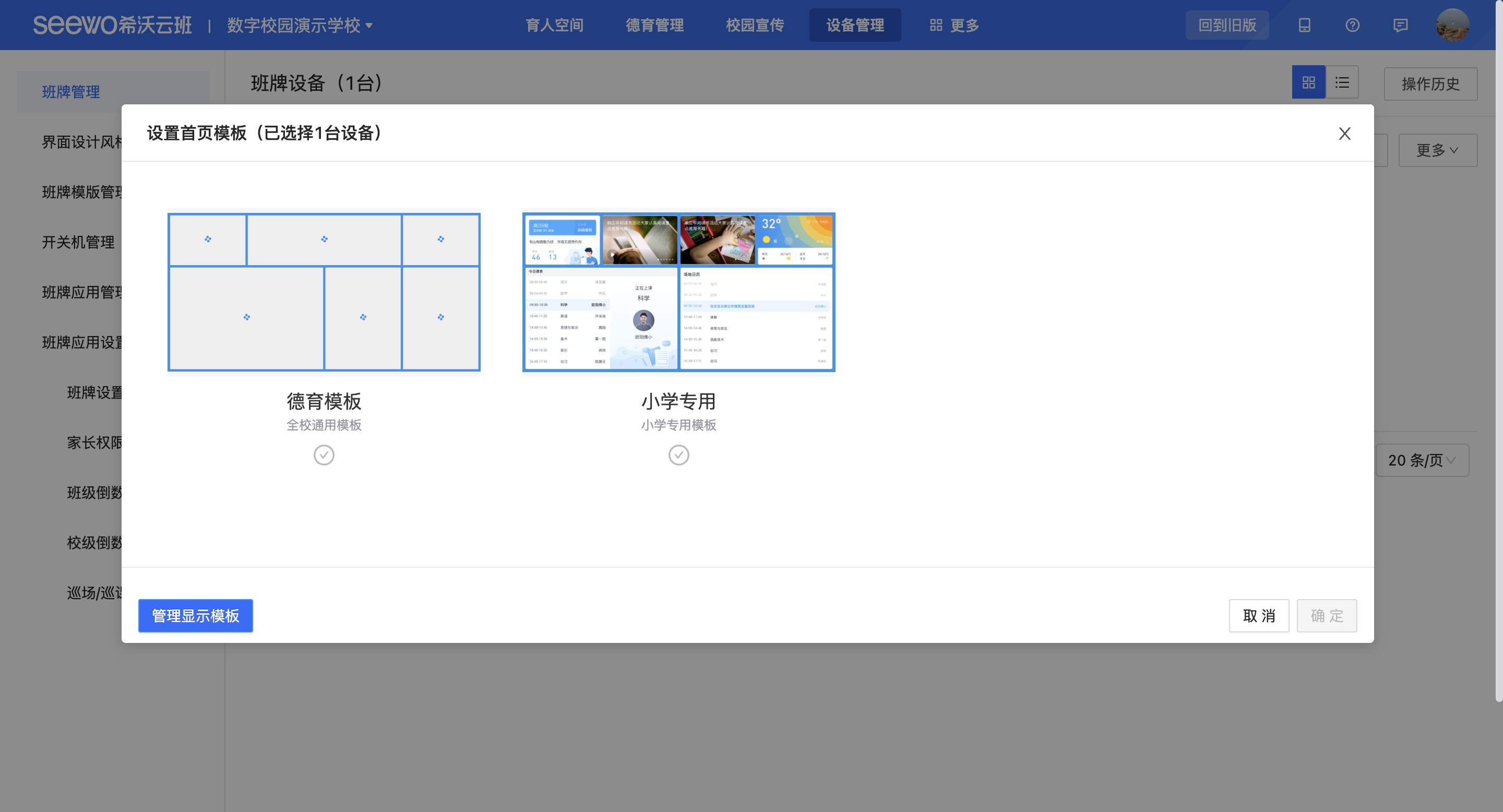
四、重启设备
管理员在【班牌设备】页面,选择选中的设备,点击【更多】-【重启设备】
五、清空全屏播放内容
如果设备当下与霸屏信息发布,不想展示可点击【更多】-【清空全屏播放内容】
六、锁屏
学校不希望学生随机操作班牌画面时,可以选择将所有设备锁屏。锁屏操作后,需要扫码才能对设备进行触摸操作。
在【更多】下点击“锁屏”按钮,弹出锁屏操作弹框。注:目前只支持设置一个时间段,设置多时间段待开发中
